Excel如何vlookup做数据匹配?
来源:网络收集 点击: 时间:2024-02-11需要匹配单个产品数据,如图所示,名称为“文胸C598”需要按照左侧数据,匹配对应的单价。
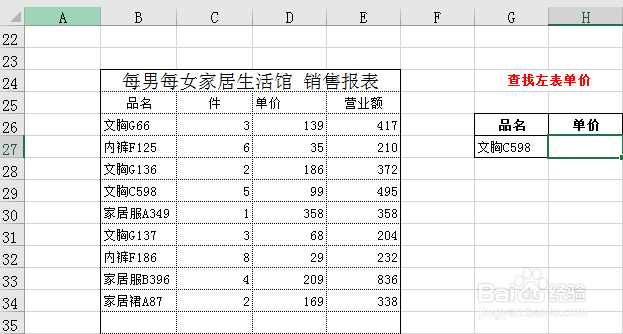 2/6
2/6在H27单元格中输入“=VLOOKUP(G27,B26:D34,3,0)”得到结果:
公式介绍:
G27:需要查找的对象条件;
B26:D34:包含品名与单价的区域-且查找的对象在第一列;
3:表示匹配的数据在所在区域的第3列;
0:表示精确匹配,等同FALSE;
 3/6
3/6匹配多项数据,及需要在匹配第一个后进行拖拽进行其他所有匹配,就需要使用【$】锁定相关区域,不锁定的直接后果如图所示-匹配的区域发生变化:
 4/6
4/6在上一步的基础上修改公式,在匹配区域添加【$】,固定区域不发送变化,公式为:“=VLOOKUP(G32,B$26:D$34,3,0)”匹配结果如图所示:
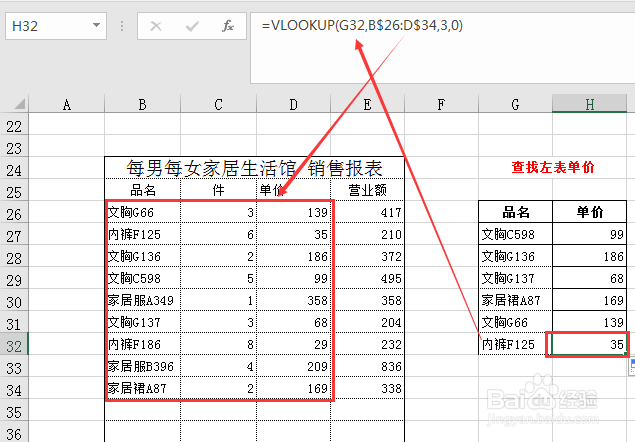 5/6
5/6如还需要继续匹配出营业额,除了将匹配区域增加一列外,在匹配多行时,还需要将匹配条件前的内容添加上【$】,H37单元格填写如下公式:“=VLOOKUP($G27,$B$26:$E$34,COLUMN()-5,0)”,然后可横向拖拽匹配,然后竖向拖拽匹配,即可完成所有的匹配。
提示说明:colunm()填写在H27单元格是第8列,需要匹配的数据在第3列,所以使用3=column()-5来表示。
 6/6
6/6总结说明:
1.使用vlookup函数进行数据匹配;
2.匹配的条件和数据区域在进行多项匹配时需要使用【$】进行锁定;
3.因使用匹配多列中,列的数量发送变化,所以使用column函数作为参数进行匹配。
注意事项Tips1:关于vlookup匹配的区域建议全部使用$锁定。
Tips2:匹配出错,可以查看匹配的条件是否写入错误、所在列是否有误.
EXCELVLOOKUP数据匹配版权声明:
1、本文系转载,版权归原作者所有,旨在传递信息,不代表看本站的观点和立场。
2、本站仅提供信息发布平台,不承担相关法律责任。
3、若侵犯您的版权或隐私,请联系本站管理员删除。
4、文章链接:http://www.1haoku.cn/art_24105.html
 订阅
订阅